Útválasztók konfigurálása a zyxel keeneti vonal számára egy multinex hálózathoz
A ZyXEL Keenetic vonal útválasztóinak konfigurálása
a csehov Multinex hálózathoz
(például ZyXEL Keenetic 4G)
Ebben a kézikönyvben figyelembe kell venni a ZyXel Keenetic 4G útválasztó telepítését és konfigurálását a Kirov Multinex hálózatában. Az utasítás alkalmas arra is, hogy felállítsák a régebbi modellt a sorban - a ZyXel Keenetic Internet Center és a fiatal ZyXel Keenetic Lite. a routerek azonos webes felületet használnak.
1. Csatlakoztassa a számítógépet a ZyXel Keenetic 4G routerhez, és konfigurálja a kapcsolatot.
Mielőtt megkezdi a Zyxel Keenetic 4G konfigurálását, olvassa el a mellékelt "Használati útmutató ..." című részét.
Ezután csatlakoztassa a router, amely a hálózati adapter, csatlakoztassa az elektromos csatlakozó, csatlakoztassa kábeltelevíziós szolgáltató a router WAN interfész és egy LAN port csatlakozni a központ a sárga patch kábelek egy hálózati kártya a számítógépen. Ezt követően meg kell változtatni a TCP / IP beállításokat a hálózati kártyát a számítógép automatikusan megkapja értékek (DHCP kliens) által Keenetic router a LAN interfész.
1.1. A Zyxel Keenetic 4G kapcsolat beállítása Windows XP rendszerben:
Start - Vezérlőpult - Hálózati kapcsolatok - Helyi kapcsolat - Tulajdonságok - Internet protokoll (TCP / IP)
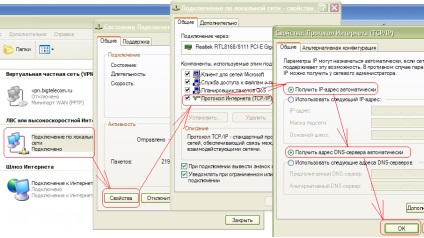
1.2. A Zyxel Keenetic 4G csatlakozás beállítása Windows 7 rendszerben:
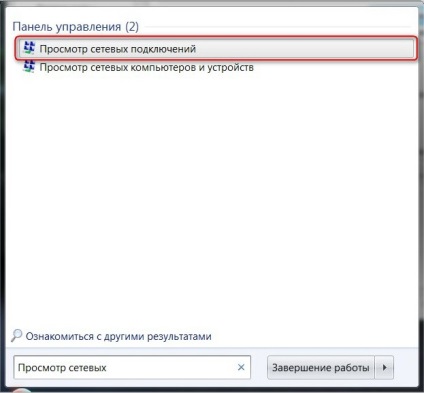
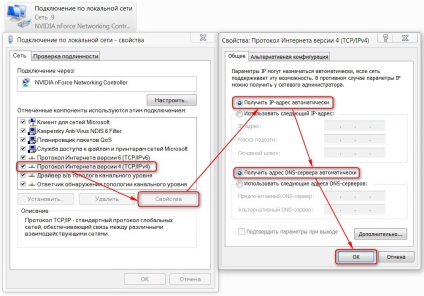
1.3. A számítógép csatlakoztatása a Zyxel Keenetic 4G routerhez
Ehhez egyszerűen meg kell adnia a következő IP paramétereket a számítógépen:
Az alhálózati maszk 255.255.255.0
Az alapértelmezett átjáró 192.168.1.1
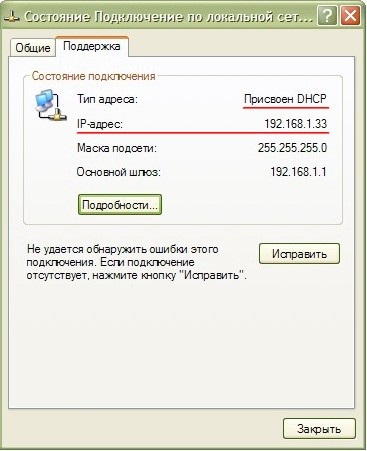

2. A Zyxel Keenetic 4G router konfigurálása
Ezután adja meg felhasználónevét és jelszavát. Ezután kattintson a Küldés gombra.
Alapértelmezés: A felhasználónév admin; A jelszó 1234.
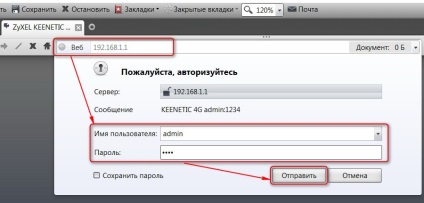
A hitelesítő adatok sikeres beírása után a Keenetic 4G Internet Security Monitorra kerül

Itt általános információkat talál a fő útválasztó interfészek működéséről: 3G, LAN és vezeték nélküli - Wi-Fi interfészről. Ezenkívül a Rendszer mezőben az információ megjelenik az útválasztó processzorának terhelési fokán, valamint a RAM fogyasztásáról.
2.2. Zyxel Keenetic 4G firmware frissítés

Csomagolja ki a firmware-t (kicsomagolt nézet: KEENETIC_4G-V1.00 [BWO.2] D0.bin).
A menü a router webes felületen, válasszon: System - Firmware - kattintson a gombra Obzor- megtalálni Windows Intézőben a firmware fájlt (ez a kiterjesztés Bin), jelölje ki, és kattintson a Frissítés lehetőségre.
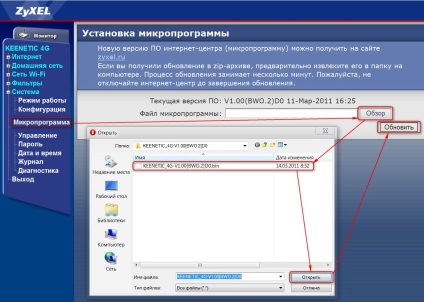
A frissítés előtt a Zyxel Keenetic 4G minden esetben figyelmeztető üzenetet küld, hogy ne kapcsolja ki a készüléket a firmware cseréje közben.
Mentálisan egyetértek ezzel, és nyomjuk meg az OK gombot
Figyelem! A következő 4 percig ne kapcsolja ki az útválasztó energiáját, és ne szakítsa meg a Zyxel Keenetic 4G firmware frissítési folyamatát bármilyen más művelettel!
A Zyxel Keenetic 4G router firmware-jének frissítésének folyamata során a képernyőn egy szolgáltatási üzenet jelenik meg a folyamat előrehaladtával kapcsolatban.
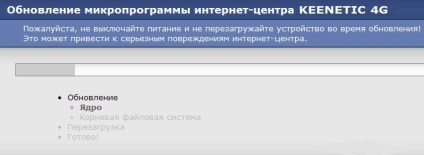
A firmware sikeres frissítése után az útválasztó újraindul, és újra be kell lépnie a webes felületre a 2.1 lépésben leírtak szerint (login: admin, password: 1234). Ha az útválasztó biztonságosan elviszi Önt, akkor gratulálhat, az eljárás sikeres volt! Ha az útválasztó nem válaszol, akkor valószínűleg kapcsolatba kell lépnie a szervizközponttal.
Annak érdekében, hogy a legfrissebb firmware, helyes helyet foglaljon a Zyxel Keenetic 4G útválasztóban. elég megnézni az aktuális verzióját: Rendszer - Firmware
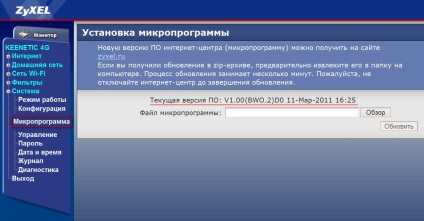
2.3. Kapcsolat létrehozása a Multinec-hez
Mivel a Multineks cég vezetékes szolgáltató, a Zyxel Keenetic 4G router beállításához be kell illesztenie a dedikált Ethernet vonal módba. Ehhez a webes felület menüjében válassza ki a következőket: Rendszer - Működési mód - jelölje be a kiválasztott vonalatEthernet - kattintson az Alkalmaz gombra
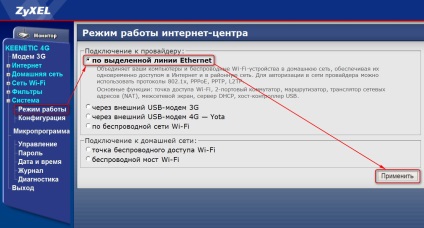
Az eredmény egy változás a webes felület menüjében a Keenetic 4G Internet Center rendszermonitorjában
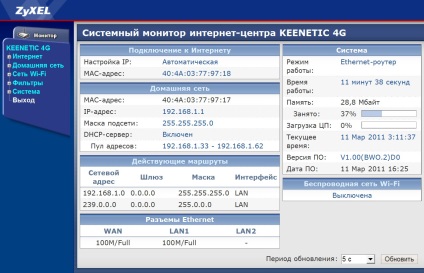
Itt általános információkat talál a fő útválasztó interfészek működéséről: LAN, WAN és vezeték nélküli - Wi-Fi interfész. Ezenkívül a Rendszer mezőben az információ megjelenik az útválasztó processzorának terhelési fokán, valamint a RAM fogyasztásáról.
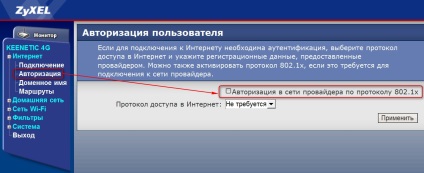
A beállítások mentéséhez kattintson az Alkalmaz gombra. A kapcsolat automatikusan megtörténik az útválasztó újraindítása nélkül.
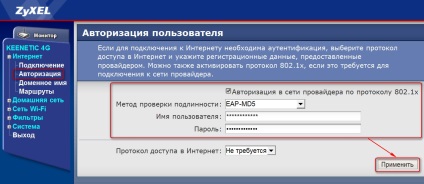
A Multinex hálózathoz való kapcsolódás ellenőrzéséhez kattintson a Monitor fülre. hogy menjen a Keenetic 4G Internet Center Rendszerfigyelőjére. A csatlakozási információknak a Kapcsolódás az internethez ablakban kell megjelenniük

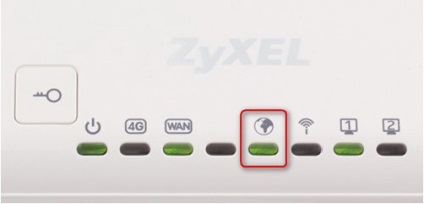
Ping és nslookup parancsokkal is diagnosztizálhat internetkapcsolatot. Ehhez válassza a webes felület menüjét: Rendszer-diagnosztika.
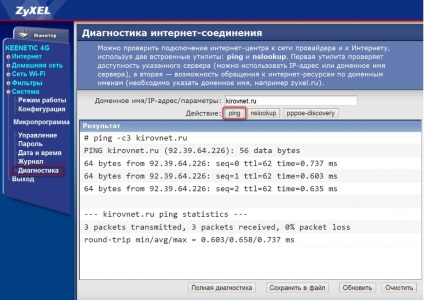
2.4. Vezeték nélküli Wi-Fi kapcsolat beállítása.
A Wi-Fi vezeték nélküli kapcsolat beállításához a Zyxel Keenetic 4G webes felületről kell választania: NetworkWi-Fi-Connection
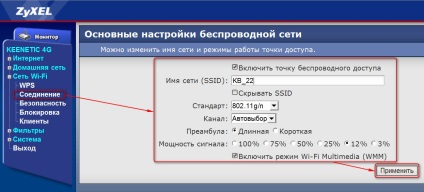
Az Alapvető vezeték nélküli beállítások ablakban:
1) ellenőrizze a Vezeték nélküli hozzáférési pont engedélyezése jelölőnégyzetet;
2) a Hálózati név (SSID) mezőben adja meg a WiFi vezeték nélküli hálózat nevét;
3) hagyja el az SSID elrejtése opciót változatlanul (letiltja a hálózati azonosító (SSID) elosztását, amely lehetővé teszi a vezeték nélküli hálózat elrejtését a Windows-eszközökön
4) a Szabvány mezőben állítsa be a 802.11g / n vezeték nélküli szabványt (támogatja az összes jelenlegi WiFi kliensberendezést);
7) válassza ki a kívánt jelerősséget. Ez a paraméter csökkentheti az antenna sugárzási teljesítményét. Az értéket kísérletileg választják ki úgy, hogy az útválasztó még mindig átszúrja az egész lakást, ugyanakkor a Wi-Fi hálózat nem nyúlik ki túlságosan. Ez nemcsak megőrzi az egészségét, hanem csökkenti annak valószínűségét is, hogy betörőkkel hackelheti a hálózatot;
Az összes paraméter beállítása után kattintson az Alkalmaz gombra.
Figyelje a router LED kijelzőjét is. Amikor a WiFi be van kapcsolva, a megfelelő LED világít.

Ezután a WiFi hálózati biztonság beállításához a következő elérési utat kell megtennie: Wi-Fi hálózat - Biztonság
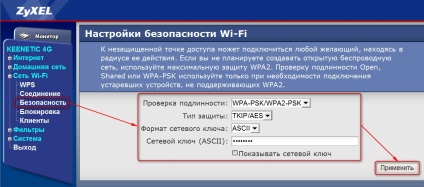
A Wi-Fi biztonsági beállítások ablakban:
1) a Hitelesítés mezőben - válassza ki a WPA-PSK / WPA2-PSK titkosítás típusát;
2) a Védelmi típus mezőben - válassza ki a TKIP / AES opciót (a vezeték nélküli kliensekkel való ütközés valószínűségének minimalizálása érdekében);
3) a Hálózati kulcsformátum mezőben - válassza ki az ASCII opciót (kényelmesebb)
4) a Hálózati kulcs mezőben (ASCII) - adja meg a Wi-Fi hálózat hálózati kulcsát. Legalább 8 karakter hosszúnak kell lennie. Javasolt a kis- és nagybetűk, számok és speciális karakterek használata a jelszóban. Ezzel minimalizálható a vezeték nélküli hálózat jelszavának kiválasztása. A WPA jelszó ésszerű mérete: 8-12 karakter.
5) jelölje be a Show Network Key. hogy a karaktereket fent megadott.
A beállítás után az összes paramétert, nyomja meg az Alkalmaz gombra.
A teszt a telepítést Wi-Fi vezeték nélküli hálózat, meg kell, hogy kattintson a Monitor fülre. hogy menjen a System Monitor Keenetic 4G Internet központ. Kapcsolat információk jelenjenek meg az ablakban a Csatlakozás az internethez

WiFi kapcsolat beállításait az operációs rendszer megtalálható itt:
2.5. Konfigurálása IP-TV hálózat Multineks
Internet központok ZyXel Keenetic van hardver támogatja az IP-TV, amely a pass-through multicast forgalmat egy NAT útválasztó nélkül letölti egyidejűleg a központi processzor egység.
Az aktiválás multicast forgalom tranzit router Zyxel Keenetic 4G végzett a következő útvonalon: Otthoni hálózat - IP-TV. Következő a TVport módban kell válasszuk az Automatikus üzemmódban.
Mentse a beállításokat, kattintson az Alkalmaz gombra.
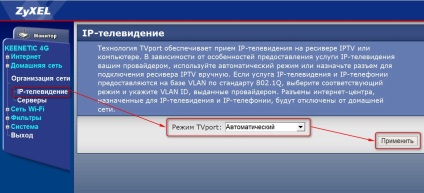
Ezt követően meg kell futtatni az IP-TV Player a számítógépen. Az általános beállítások a paraméter hálózati interfész -Automatikus. Ezután a beállítások mentéséhez kattintson az Alkalmaz gombra.
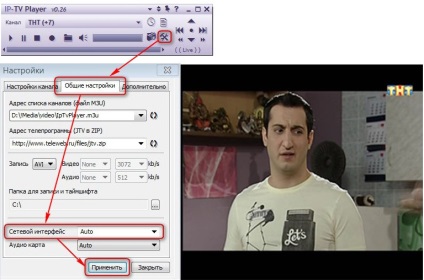
2.5. Beállítás FlylinkDC ++ for Multineks hálózat
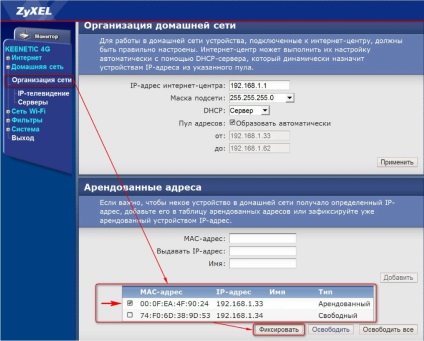
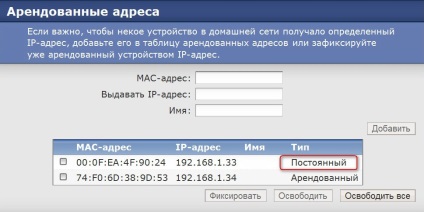
Ezután állítsa be az átirányítás port.
A webes felületen menüből válassza kiszolgálók.
A hozzáférés az otthoni hálózat az interneten, jelölje meg a Port Forwarding, majd kattintson az Alkalmaz gombra.
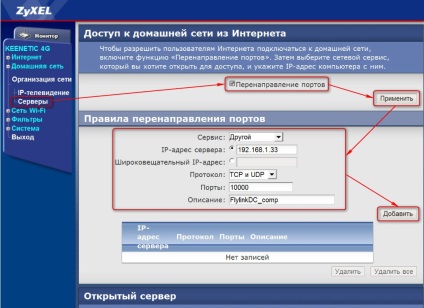
Következő a port továbbítási szabályok:
4) A jegyzőkönyv válassza ki a TCP és UDP;
6) a Leírás mezőben megadhatja semmilyen további információt.
A beállítás után az összes paramétert, nyomja meg a Hozzáadás elemre.
A port forwarding szabály táblázatban egy új port továbbítási szabályt a számítógép, amelyet használni FlylinkDC ++
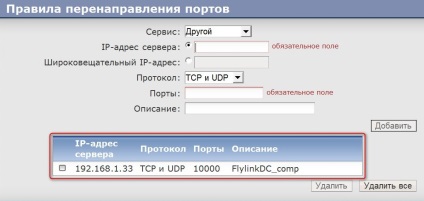
Ezt követően meg kell futtatni FlylinkDC ++ egy számítógépen.
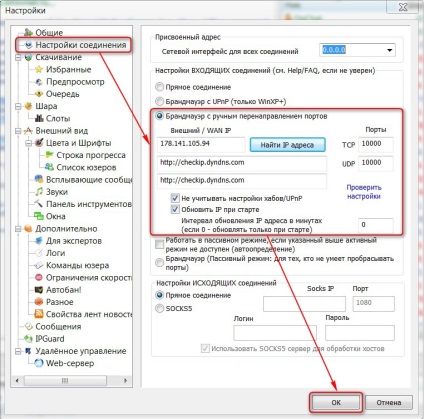
A beállítások FlylinkDC ++ csatlakozás:
1) válassza a Tűzfal mód manuális átirányítási port;
2) a következő területeken portok vannak definiálva: TCP és UDP portot meg kell adnia az értékeket, amelyeket megadott beállításokat port továbbítási szabályok;
4), jelölje meg a figyelmen kívül hagyása beállítások hub / UPnP;
5) IP frissítése jelölje elején;
A beállítás után az összes paramétert, nyomja meg az OK gombot, és indítsa újra FlylinkDC ++.